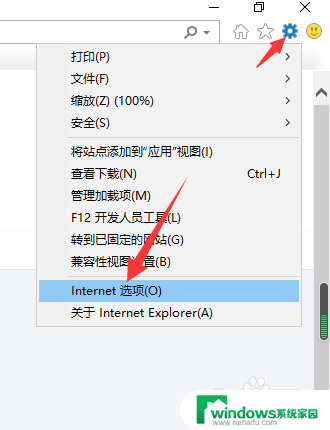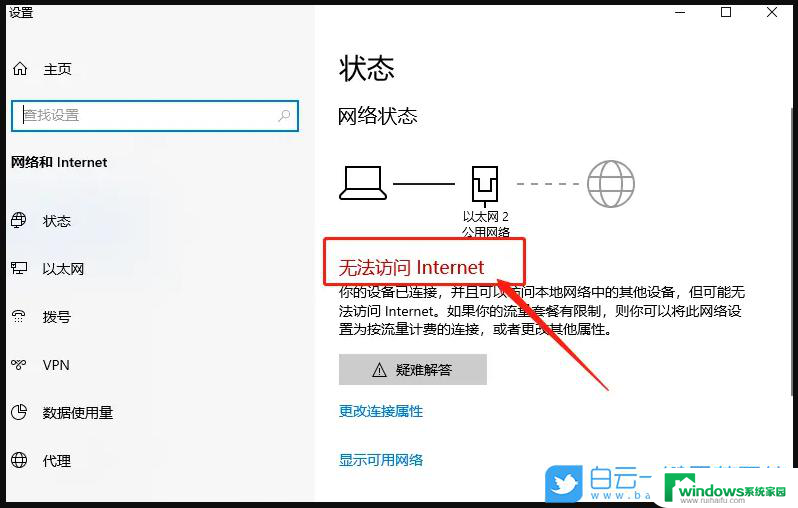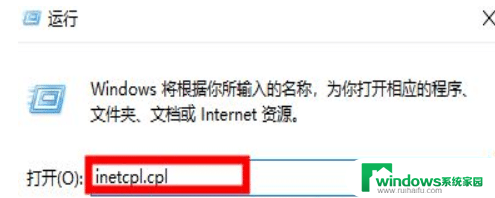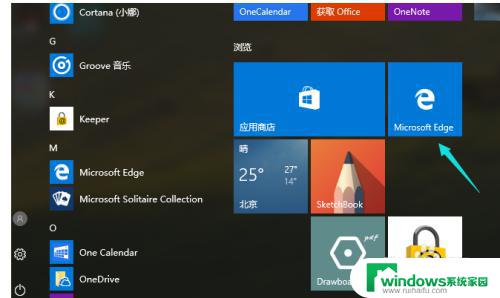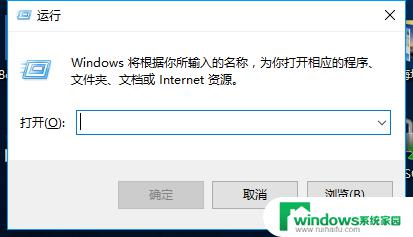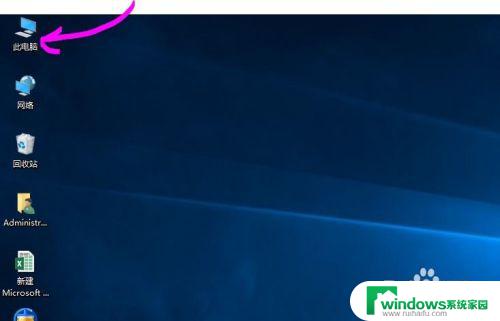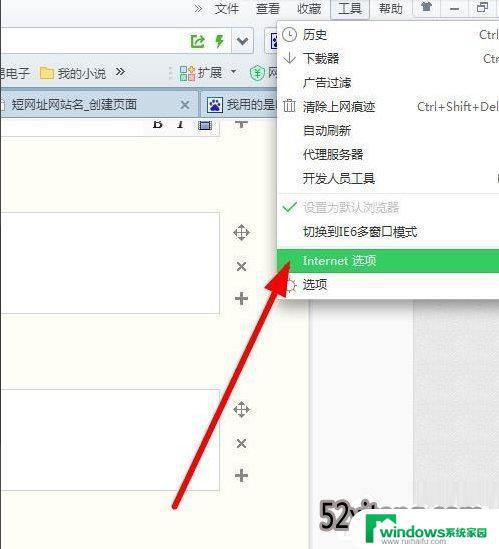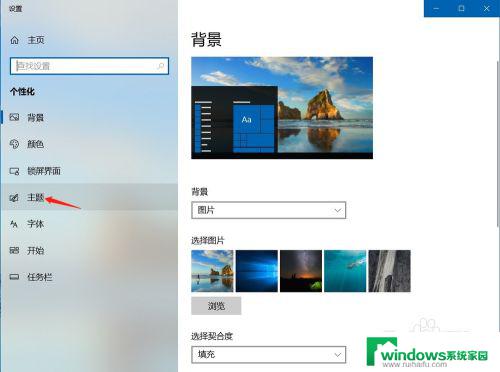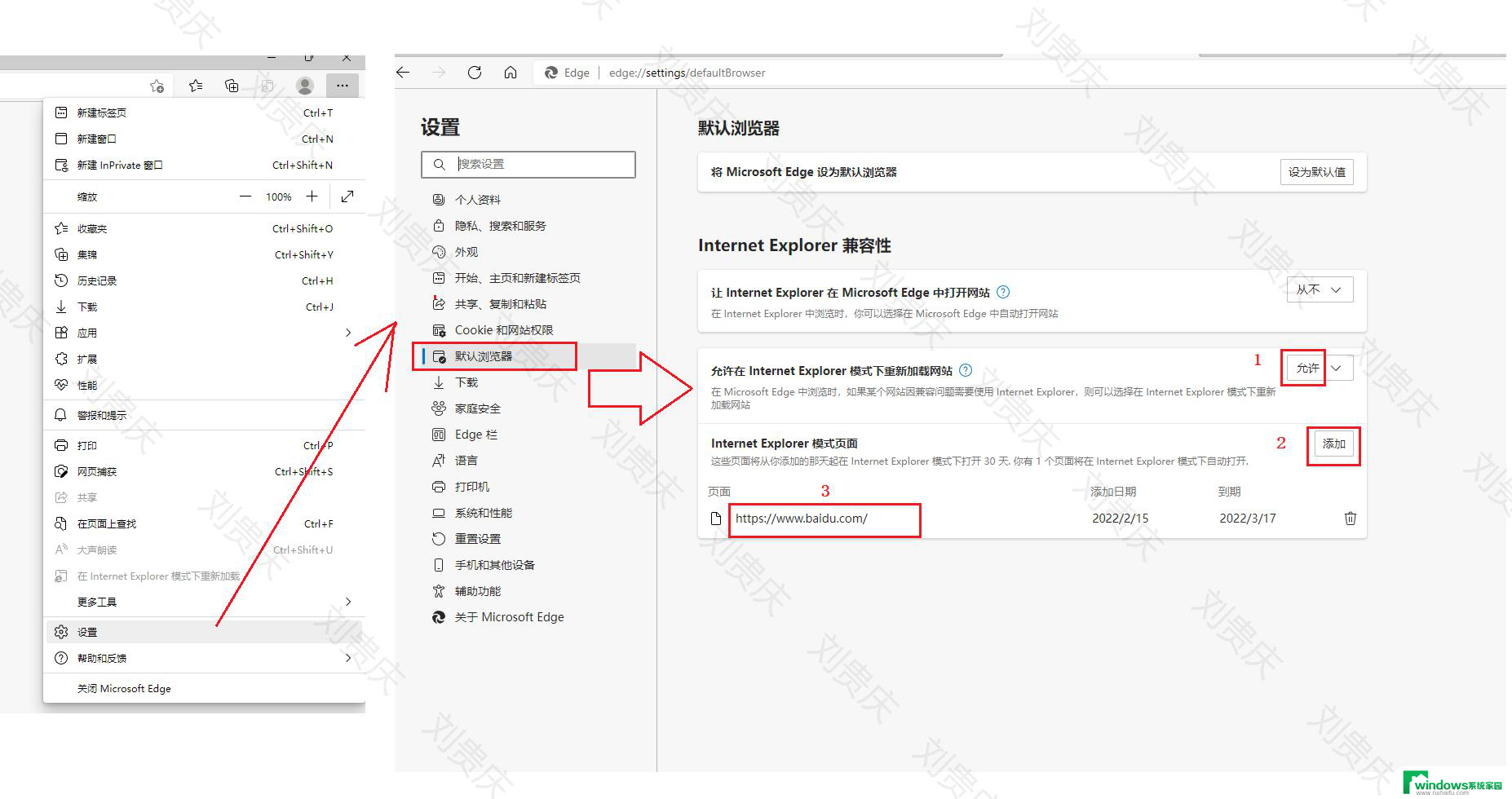你的电脑不信任此网站的安全证书 win10 Win10浏览器提示不信任该网站的证书怎么办
更新时间:2023-06-19 17:55:39作者:yang
你的电脑不信任此网站的安全证书 win10,现代社会的网络技术越来越发达,越来越多的人开始使用网络进行工作、生活等方面的活动,然而在使用网络时,我们也可能会遇到一些问题,比如在浏览器上访问网站时提示你的电脑不信任此网站的安全证书,甚至直接拦截访问。这种情况往往是因为网站的安全证书存在问题,而操作系统和浏览器都会对这种情况进行安全保护。针对Windows10操作系统出现该情况的用户,我们以下提供一些解决方案,帮助您正常使用网络。
步骤如下:
1.在工具菜单栏位选择Internet选项;
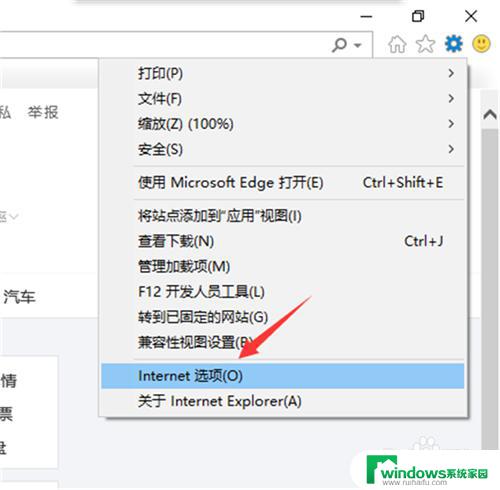
2.在弹出的internet 选项卡选择安全选项卡;
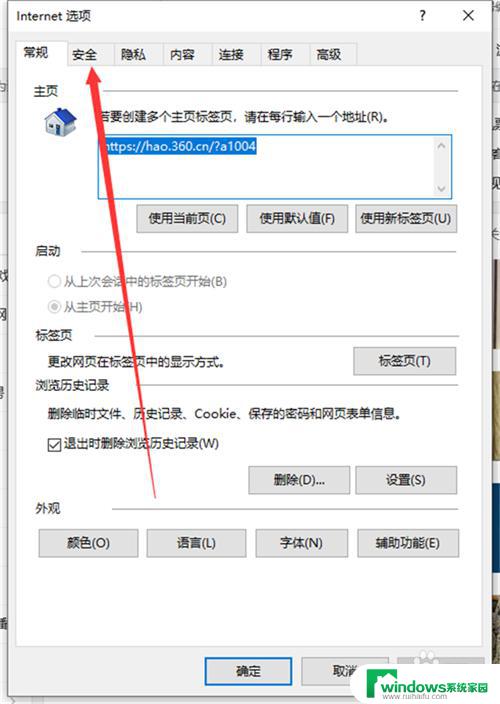
3.在安全选项卡下点击受信任的站点;
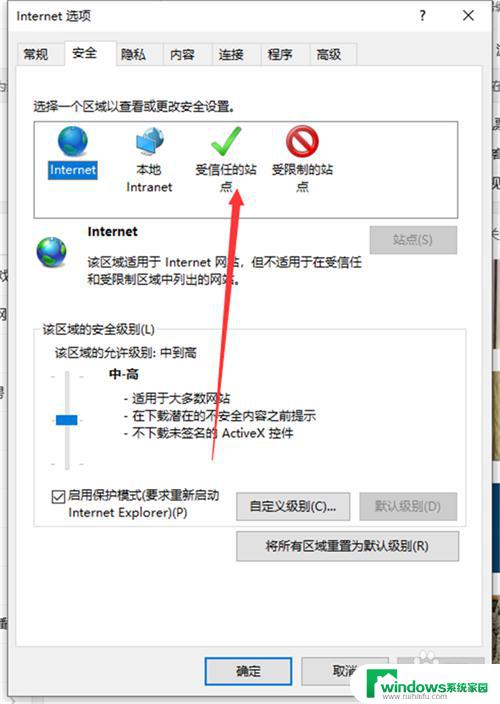
4.在受信任的站点属性界面点击站点按钮;
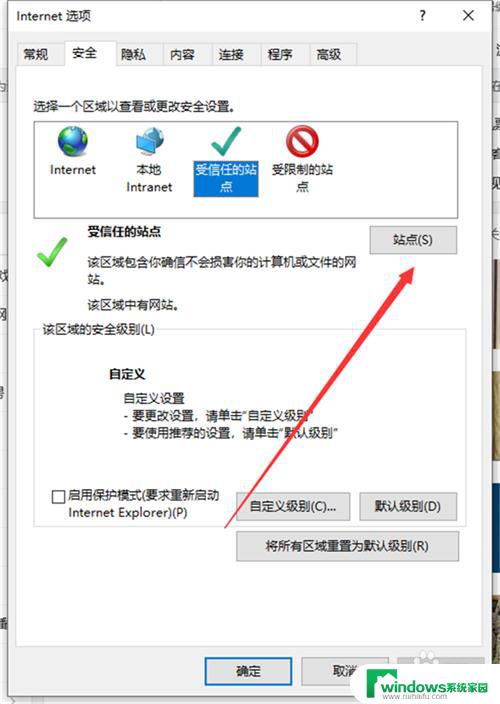
5.接着点击添加按钮,将出现证书安全的网站添加进去。注意必须是https开头:
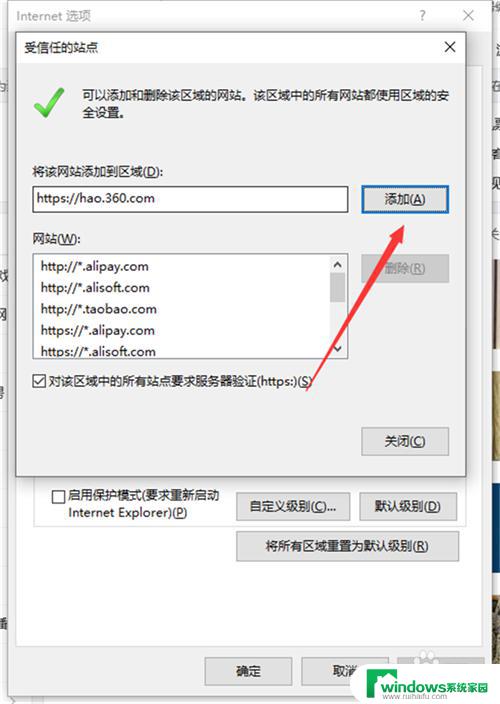
6.添加成功后,如下图所示,点击关闭按钮,重新启动浏览器,加载网站可以正常显示了。
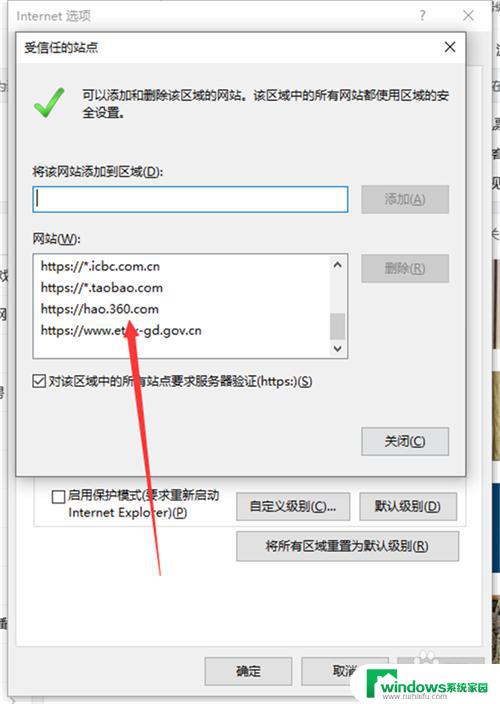
以上是关于电脑不信任此网站的安全证书的全部内容,如果您遇到此问题,可以按照以上方法解决,希望这些方法能够对您有所帮助。